电脑显示器无法旋屏应如何解决?
- 家电技巧
- 2025-03-19
- 31
随着技术的发展,人们对于电脑的使用体验要求越来越高,显示器的灵活调整功能也成为了日常工作和娱乐的一大辅助。当你需要将屏幕旋转为竖直方向以适应不同的工作需求时,却发现显示器无法旋屏,这无疑会造成极大的不便。本文将为你提供详尽的解决方案,帮助你快速解决问题。
确认显示器支持旋屏功能
在开始解决无法旋屏的问题之前,首先要确认你的显示器是否支持旋转功能。许多高端显示器都配备了此功能,但并非所有显示器都有这样的设计。查看显示器的物理旋转按钮或菜单中的旋屏设置选项,如果没有任何相关设置,那么你的显示器可能就不支持旋转功能。
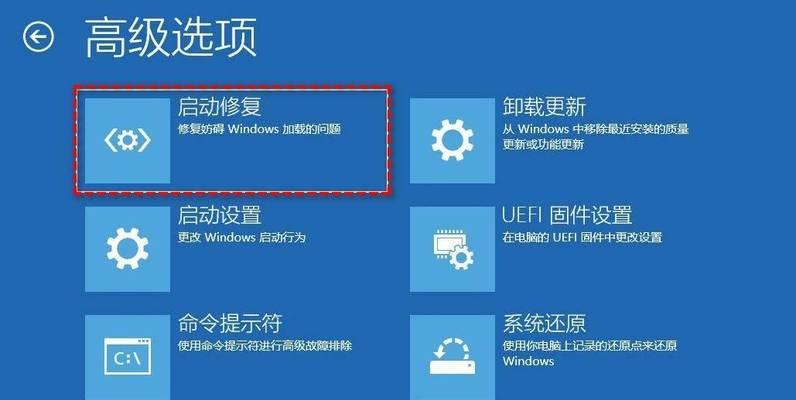
检查显卡驱动是否更新
如果确认显示器支持旋转,那么接下来需要检查显卡驱动。显卡驱动过时或是出错都可能导致无法旋屏。去显卡官网下载最新版本的驱动并安装,完成后重启电脑检查问题是否解决。

检查操作系统的显示设置
操作系统提供的显示设置也是需要检查的环节。以Windows系统为例,你可以右键点击桌面,选择“显示设置”,在设置列表中找到“方向”选项,确保旋转方向符合你当前的需求。
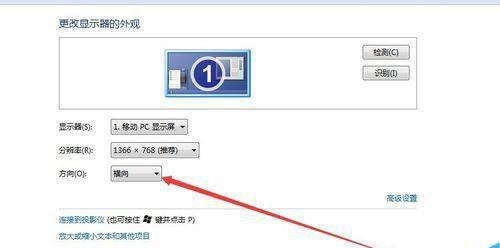
检查连接线和端口是否正确
有时显示器无法旋屏也可能是因为连接线或端口问题。如果你使用的是DVI、HDMI、DisplayPort等数字接口,请确保线缆连接正确且稳固。不妨尝试更换不同的端口或线缆,以排除硬件连接问题。
检查第三方软件设置
一些专业软件提供了显示设置功能,这些设置有时可能会与操作系统的显示设置发生冲突。确保你在所有相关软件中检查了旋转设置,并确保它们没有被修改或锁定。
重启显示设置
如果在上述步骤中都没有找到问题,尝试重启你的显示设置有时能解决问题。在“显示设置”中,将屏幕方向旋转回去,再重新设置为正确的方向,这有助于系统重置显示设置。
清理灰尘和检查物理旋转功能
显示器的物理旋转功能可能会因为灰尘或者机械故障而受到影响。清洁显示器内外的灰尘,并确保旋转按钮或机械装置没有损坏。
联系专业人士或厂商
如果以上步骤都未能解决问题,那么可能是显示器本身存在故障。此时,建议联系显示器制造商的客服或专业维修人员进行检查和维修。
电脑显示器无法旋屏是一个相对常见的问题,通常都是由于软件设置错误、硬件连接问题或者驱动程序问题导致的。通过以上步骤的排查和修复,大多数情况下的问题应该能够得到解决。如果问题依然存在,那么可能需要寻求专业人士的帮助。希望本文的内容能够对你解决问题有所帮助,让你的电脑使用体验更加顺畅。
版权声明:本文内容由互联网用户自发贡献,该文观点仅代表作者本人。本站仅提供信息存储空间服务,不拥有所有权,不承担相关法律责任。如发现本站有涉嫌抄袭侵权/违法违规的内容, 请发送邮件至 3561739510@qq.com 举报,一经查实,本站将立刻删除。